[GCP] VM 인스턴스 이미지 만들기(머신 복제)
안녕하세요.
오늘은 VM 인스턴스의 머신 이미지를 복사하여 같은 환경의 VM 인스턴스를 만드는 과정을 공유하고자 합니다.
우선 제가 이 행위에 대해서 왜 하고 왜 필요한지에 대해서 먼저 설명드릴게요.
저는 현재 엘라스틱서치에 대한 포스팅과 동시에 Google Cloud 서비스에 대한 사용법도 함께 공유하고 있습니다. 이에 따라 엘라스틱서치 환경을 구성하는데 필요한 n대의 서버가 필요한데요.
그중에서 현재 엘라스틱서치 1개의 노드를 구성하는데 필요한 환경을 모두 구성해놓은 상태입니다. 따라서 저는 처음 엘라스틱서치를 작업한 서버의 환경과 그대로 일치하는 n개의 vm 인스턴스 머신이 필요한 상황입니다.
근데 제가 했었던 엘라스틱서치 1개의 노드를 구성하는데 들었던 공수가 생각보다 클 수 있습니다. 또한 서버가 새로 생성될때마다 이런 설정을 잡아준다면 더할나위없이 피곤한 방법이 아닐 수 없을겁니다..
이럴때 필요한게 바로 대량복사의 기능인데요. 이게 바로 VM 인스턴스 머신 이지미를 통해 구현할 수 있습니다.
VM 인스턴스 머신 이미지는 특정 VM 인스턴스의 스냅샷을 하나 생성하여 이미지화하고 VM 인스턴스를 신규로 생성할 때 해당 이미지를 불러오는 형태로 스냅샷 대상 VM 인스턴스와 스펙이 같은 머신을 생성할 수 있도록 합니다.
이제 설명은 끝났으니 화면을 통해 설명드리겠습니다.
VM 인스턴스 이미지 만들기
우선 VM 인스턴스 목록에서 스냅샷을 찍을 vm 인스턴스의 메뉴를 클릭합니다. 그 중에서 새 머신 이미지 만들기를 선택해줍니다.
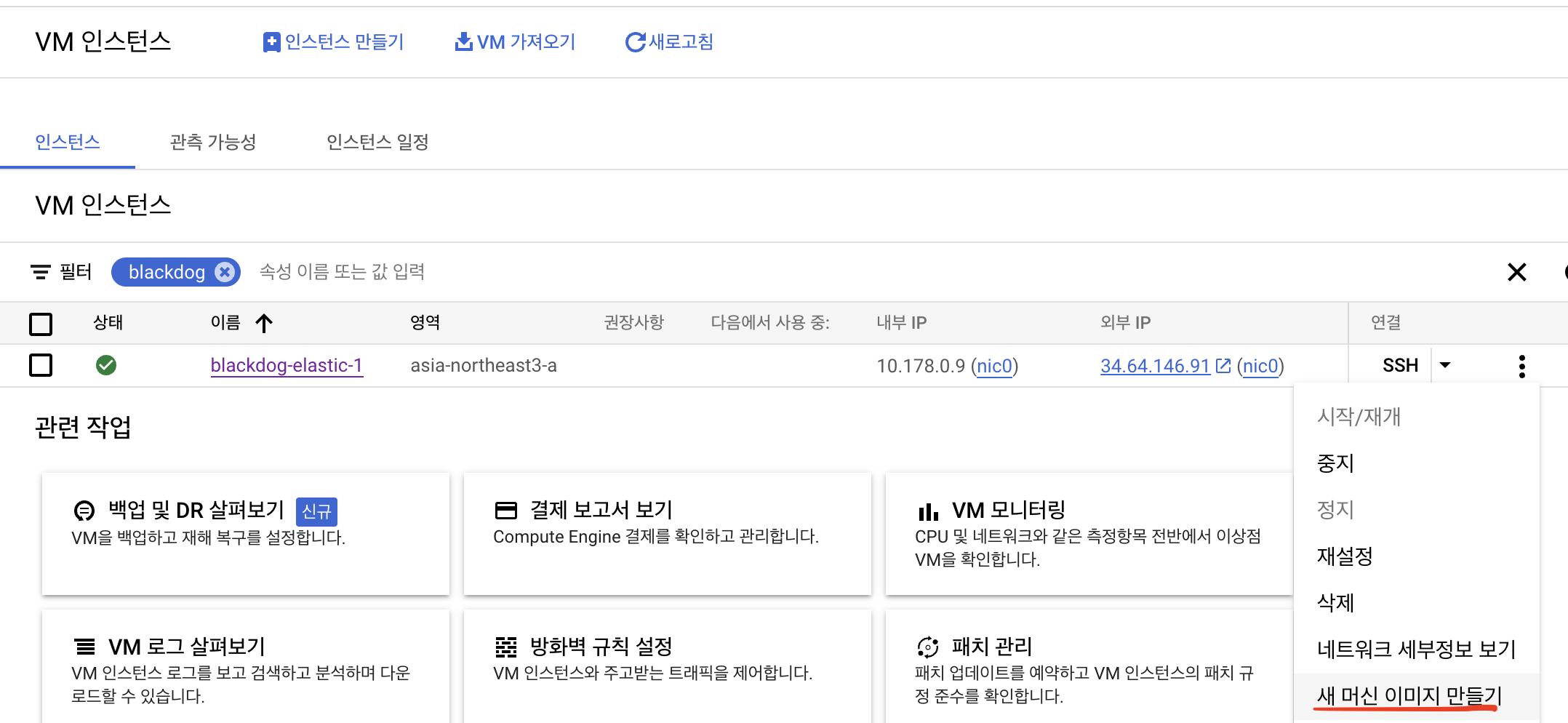
그럼 이제 머신 이미지를 만드는 화면으로 이동할텐데요. GCP에서 안내해주는대로 따라가보도록 하겠습니다.
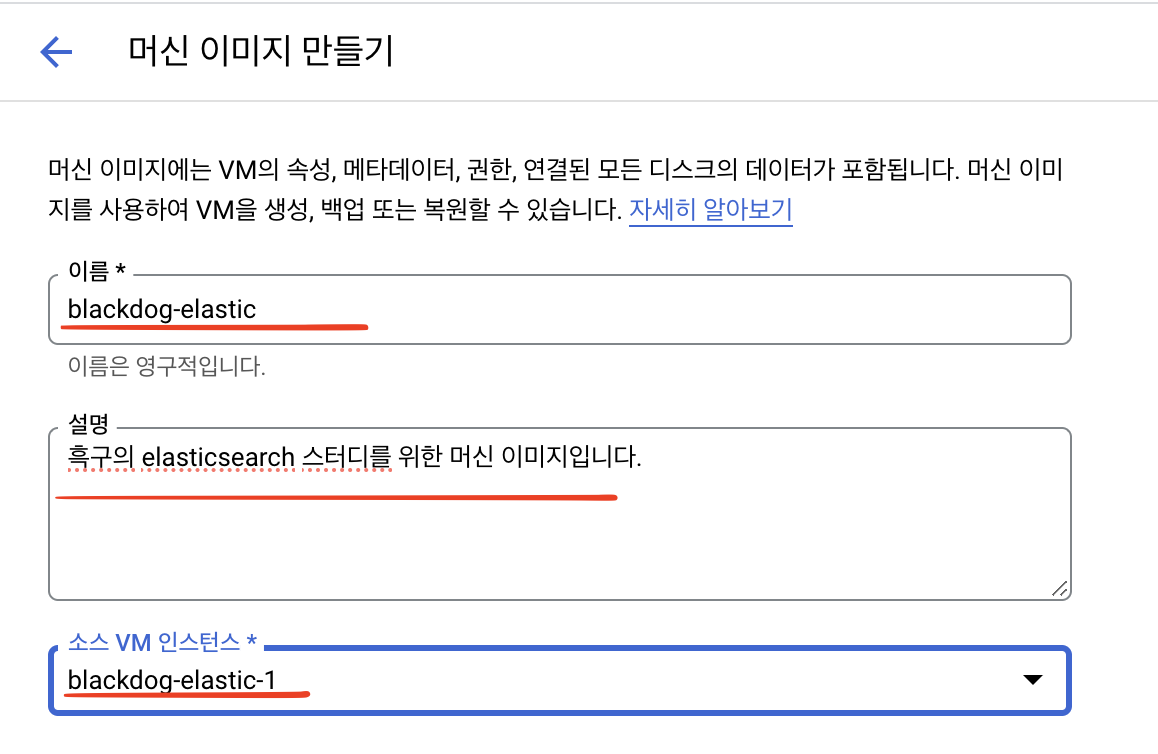
우선 머신 이미지의 이름을 지정해줍니다. 아무래도 추상적인 이름보다야 조금 더 구체적인 이름이 좀더 좋을 것 같아보입니다.
설명의 경우는 이름에서 서술하지 못한 좀더 상세한 내용을 썼습니다.
소스 VM 인스턴스는 아마 지정되어있을텐데요. 스냅샷 이미지를 만들 vm 인스턴스를 지정하는 것이니 위에서부터 따라오신분이라면 수정할 필요는 없어보입니다.
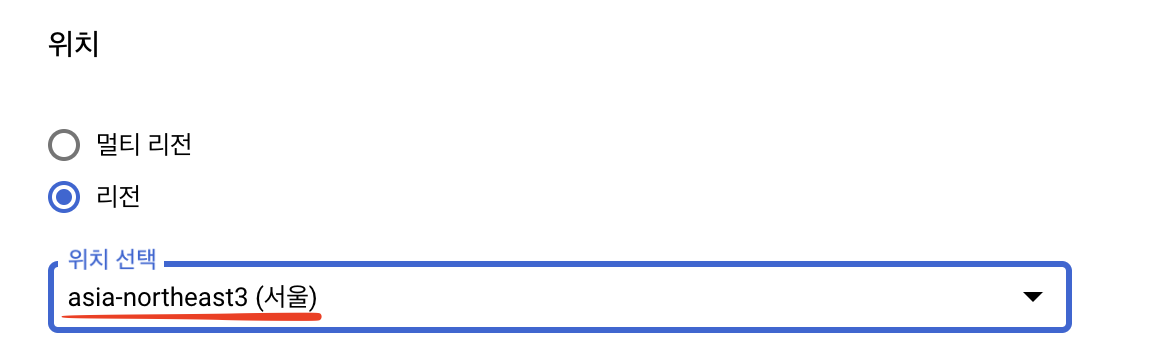
위치는 기존 VM 인스턴스와 동일한 리전으로 선택해주겠습니다. 저는 서울에다 만들었기 때문에 리전을 서울로 지정해주었습니다.
그리고 만들기 버튼을 클릭합니다.
조금의 시간동안 gcp 화면에서는 이미지를 생성하고 있다는 로딩표시가 보일텐데요. 해당 과정이 모두 마무리가 된다면 이미지가 생성된 것을 확인하실 수 있으실겁니다.
머신 이미지로 VM 인스턴스 생성하기.
생성이 완료되면 해당 이미지의 메뉴를 클릭하여 인스턴스 만들기를 클릭합니다.


소스 머신 이미지는 위에서 생성한 blackdog-elastic으로 잡혀있는 것이 확인되고 이름도 blackdog-elastic-2로 맞춰줍니다.(사실 이건구글에서 맞춰준건데 신기한데요??)
그리고 리전과 영역이 아마 머신이미지가 저장된 곳과 다르게 설정되어 있을겁니다. 이를 리전 서울 영역은 a영역으로 맞춰주었습니다.
또한 운영체제를 설정하는 곳은 해당 화면에서 나타나지 않습니다. 왜냐하면 머신이미지를 통해 스냅샷을 떠놓은 상태기 때문에 해당 기능으로 만드는 vm 인스턴스는 머신 이미지와 운영체제가 같을 수 밖에 없습니다.
이후 만들기를 클릭해줍니다.
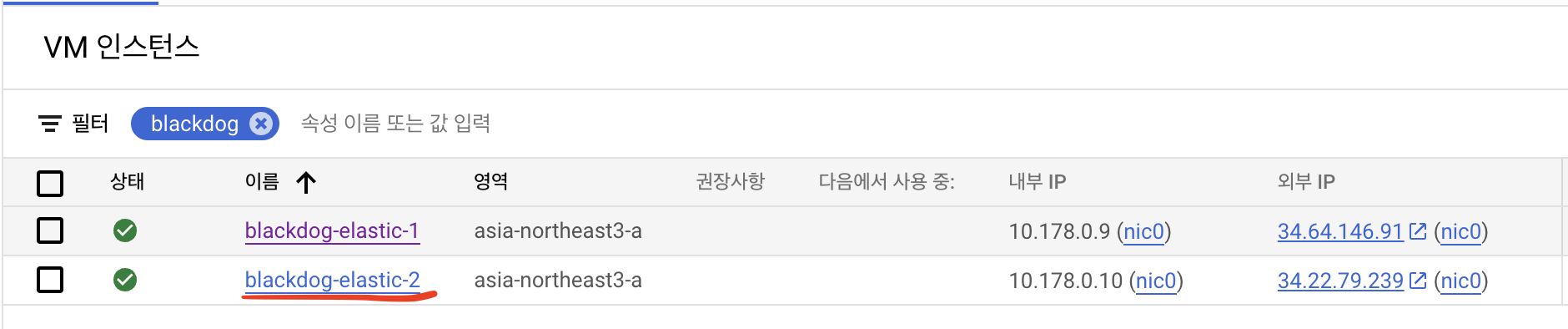
blackdog-elastic-2가 생성된 것을 확인할 수 있고 이제 각각의 머신에 ssh로 접근하여 비교해보겠습니다.

두 머신에 다 elasticsearch-7.11.1 디렉토리와 압축파일이 있는 것을 확인할 수 있습니다. 무사히 머신이 복제되어 동일한 환경에서 엘라스틱서치를 구동할 수 있게 되었습니다.
물론 엘라스틱 서치는 클러스터링을 위해서는 여기서 더 필요한 과정이 있겠지만 해당 포스팅의 주제인 머신이미지 복제는 마무리가 되었습니다.
감사합니다.